使用 Chromecast 对 iPad 进行屏幕镜像是在大屏幕上欣赏媒体内容的绝佳方式。 通过将 iPad 的显示屏无线镜像到电视,您可以更好地观看您喜爱的电影、电视节目或演示文稿。 这篇文章讲述了 3 个简单的方法 屏幕镜像 iPad 到 Chromecast.
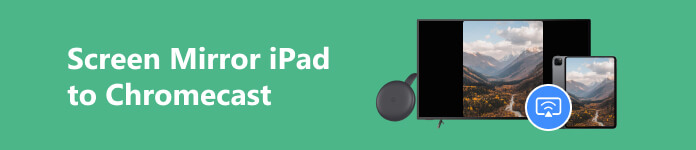
第 1 部分。使用 Google Home 应用程序将 iPad 屏幕镜像到 Chromecast
屏幕镜像可让您通过 Chromecast 设备与更多受众共享 iPad 屏幕的内容,包括应用程序、视频和演示文稿。 本部分将指导您完成使用以下方法将 iPad 屏幕镜像到 Chromecast 的步骤: 谷歌首页 应用程序。
确保您的 Chromecast 设备正确连接到电视,并且您的 iPad 和 Chromecast 连接到同一网络。
从 iPad 上的 App Store 下载并安装 Google Home 应用。 打开应用程序并使用您的 Google 帐户凭据登录。
点击 + Google Home 应用左上角的按钮用于添加新设备。 选择 设定装置 并配置您的 Chromecast。

设置 Chromecast 后,返回 Google Home 应用的主屏幕。 点击右上角的“投射屏幕/音频”按钮。
在 iPad 上,向下或向上滑动以访问控制中心。 选择 屏幕镜像 按钮显示可用设备的列表。 从可用设备中,选择您的 Chromecast。

连接建立后,iPad 上的内容将通过 Chromecast 显示在电视上。 您现在可以与更多受众分享和欣赏您喜爱的应用程序、视频和演示文稿。
第 2 部分。使用 Chrome 浏览器将 iPad 屏幕镜像到 Chromecast
许多常用网站都支持从 iPad 到 Chromecast 的屏幕镜像。 您可以在 Chrome 浏览器上访问这些网站,并将 iPad 屏幕直接镜像到 Chromecast 电视。
在 iPad 上打开 Chrome 浏览器并访问支持 Chromecast 流式传输的网站。
点击 投 按钮,通常位于浏览器的左上角或右上角。
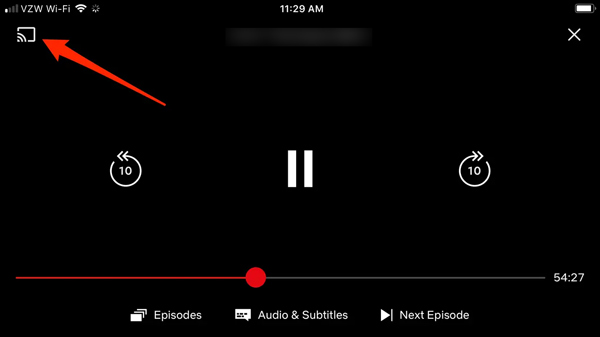
选择 Chromecast 设备。 Chrome 浏览器将提示您确认投射整个浏览器选项卡还是仅投射媒体内容。 选择您的偏好并开始镜像您的 iPad 屏幕。
您还可以依赖屏幕镜像扩展,例如 谷歌演员 轻松将您的 iPad 屏幕镜像到 Chromecast。 在 iPad 上启动 Chrome 浏览器并访问 Chrome 网上应用店。 搜索 Google Cast 扩展程序并将其添加到您的浏览器。 该扩展程序可让您将浏览器选项卡的内容投射到 Chromecast 设备。
第 3 部分:如何通过 AirPlay 将 iPad 屏幕镜像到 Chromecast
App Store 上的多个第三方应用程序支持 从 iPad 进行屏幕镜像 到 Chromecast。 一种流行的选择是 播客 应用程序,它提供了一个简单直观的界面,可将您的 iPad 投射到 Chromecast。
从 App Store 下载并安装 DoCast 应用程序。 打开它并按照屏幕上的说明将 iPad 连接到 Chromecast 设备。
连接后,点击 屏风 访问屏幕镜像部分。 然后,您可以自定义显示设置并调整分辨率以获得最佳观看效果。
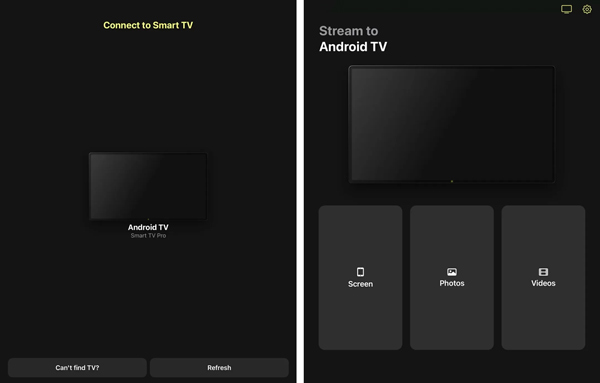
点击 开始镜像 按钮并选择 播客。 您的 iPad 屏幕将出现在 Chromecast TV 上。
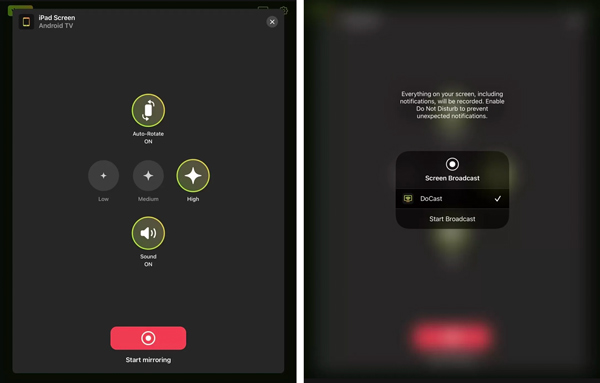
将 iPad 镜像到 PC 的最佳屏幕镜像软件
除了将 iPad 屏幕镜像到 Chromecast 电视之外,您可能还经常需要将其投射到计算机上以便更好地观看或录制。 您可以使用全功能的 Apeaksoft 手机镜 将 iPhone、iPad 或 Android 设备投射到 Windows 11/10/8/7 PC。 当 iPad 屏幕镜像时,您可以录制高质量的 iPad 内容。

4,000,000+ 下载
将您的 iPad、iPhone 或 Android 手机屏幕镜像到您的 PC。
提供两种灵活的方式通过 WiFi 或 USB 镜像您的 iPad 屏幕。
支持所有流行的 iOS/Android/Windows 设备和系统版本。
记录设备上的所有活动,同时进行高质量镜像。

第 4 部分:Chromecast iPad 镜像的常见问题解答
为什么我的 iPad 无法镜像到我的 Chromecast TV?
您的 iPad 无法镜像到 Chromecast TV 的原因可能有多种。 检查并确保您的 Chromecast 已设置并连接到与 iPad 相同的网络。 确保两台设备都具有最新的软件版本。 仔细检查您在 iPad 上使用的应用程序是否支持 Chromecast。 并非所有应用程序都具有内置 Chromecast 功能。 在 iPad 上禁用 VPN 或代理服务,因为它们可能会干扰镜像过程。
我可以将 Safari 镜像到 iPad 上的 Chromecast 吗?
是的,您可以将 Safari 从 iPad 镜像到 Chromecast。 使用控制中心的屏幕镜像功能 屏幕镜像。 镜像开始后,在 iPad 上打开 Safari 并浏览要在 Chromecast 上显示的网站。 Safari 内容现在应该镜像到您的 Chromecast。 请注意,某些网站或内容可能与屏幕镜像不兼容。
如何在 Mac 上启用屏幕镜像?
单击顶部菜单栏中的按钮打开控制中心。 单击屏幕镜像按钮并选择要镜像到的设备。
结论
将 iPad 屏幕镜像到 Chromecast 允许在更大的屏幕上欣赏多媒体内容。 无论您喜欢使用 Google Home 应用、Chrome 浏览器还是第三方应用,这个过程都相对简单。








